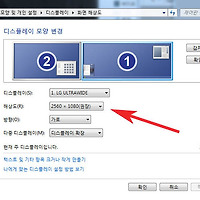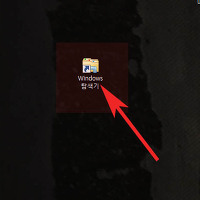전체화면 캡쳐 프로그램 없이 바로 하는 방법
안녕하세요. 오늘은 화면을 캡쳐하는 방법에 대해서 알아보겠습니다.
윈도우에는 기본적으로 캡처기능을 내장하고 있어 별도의 프로그램이 없이도 캡쳐후 사진을 저장할수가 있습니다.
그럼 윈도우 화면캡쳐기능 사용방법에 대해서 설명하도록 하겠습니다.
1.윈도우에는 기본적으로 화면캡쳐기능을 가지고 있습니다.
먼저 키보드에서 우측 상단에 print screen 또는 prt sc버튼을 한번 눌러주세요.
2. print screen키를 한번누르면 위와같이 전체화면이 캡쳐되어집니다.
3. alt키와 함게 print screen키를 같이 눌러주시면 활성화된 창만 캡쳐하게 됩니다.
raia.tistory.com
4. 처음과 달리 활성화된 메모장화면만 스크린샷캡쳐가 작동되어진것을 볼수 있습니다.
5.이렇게 캡쳐한것은 문서에 붙여넣을수도 있고 그림판을 이용해 사진파일로 저장할수도 있습니다.
그림판은 실행에서 mspaint 입력후 확인을 눌러 열수있습니다.
(실행은 시작메뉴 또는 키보드 단축키 윈도우키와 r키를 동시에 누르면 나옵니다.)
6.그림판이 실행된후에 좌측상단에 붙여넣기를 눌러주시면 캡쳐한 화면이 나오게 됩니다.
그럼 상단에 디스켓아이콘을 누르고 저장해주시면 완료됩니다.
이상으로 전체화면 캡쳐 프로그램 없이 바로 하는 방법을 마치겠습니다.
'컴퓨터팁 > PC활용' 카테고리의 다른 글
| BMP JPG 사진 한번에 여러개 변환 바로하는 방법 (0) | 2017.06.17 |
|---|---|
| 컴퓨터 소리 키우기 볼륨 높이기 방법 (0) | 2017.06.16 |
| 알약 알리미 끄기 삭제 제거 방법 (0) | 2017.06.16 |
| 동영상 분할 자르기 나누기 방법 (0) | 2017.06.15 |
| 동영상 파일 용량 줄이기 낮추는 방법 (0) | 2017.06.12 |
| 컴퓨터 노트북 화면 확대 크게 작게 조정하는 방법 (0) | 2017.06.10 |
| 하드 드라이브 디스크 이름 바꾸기 변경 방법 (0) | 2017.06.05 |
| pdf 회전 전환 화면 바꾸기 방법 (0) | 2017.06.05 |
| 컴퓨터 이름 바꾸기 변경 방법 (0) | 2017.06.05 |
| dvd cd롬 드라이브 강제 꺼내기 열기 방법 (0) | 2017.06.05 |